哔哔几句:临近毕业,想着不能落后时代,尝试学习深度学习,首先就是配置环境。哔站、CSDN看了许多教程,但是总是不能完成安装。痛定思痛,觉得不能浪费时间在这种基础事务上,开始了自己的琢磨,终于解决了自己遇到的问题。想着记录下来,给大家做个参考。
全文排版和写作可能有点啰里啰嗦,主要是按照自己发现问题、解决问题的过程进行描述的,见谅。
前提条件:已经安装Anaconda,对如何使用Anconda Prompt有一定的了解。
查看虚拟环境
1.启动Anconda Prompt命令提示符窗口。
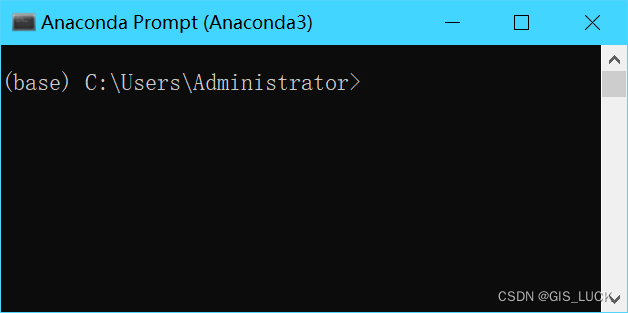
2.输入指令:conda env list
作用:查看当前存在的虚拟环境,默认是base,自己要创建一个新的环境。
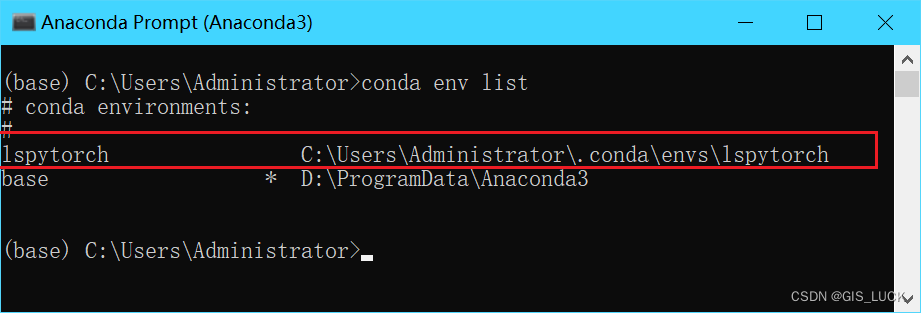
创建虚拟环境
1.指令:conda create -n <环境名称> python=版本号
(-n是用来指定创建一个新的环境(environment)的选项)
2.输入指令:conda create -n lspytorch1 python=3.6
补充:指定目录创建虚拟环境:
conda create --prefix=D:\python36\lspytorch python=3.6
这样的话虚拟环境就会在路径:D:\python36\lspytorch下,但是后续配置暂时没尝试。
如果创建后发现不合适,可以移除创建的环境。
1.指令:conda remove -n your_env_name(虚拟环境名称) --all
2.输入指令(未指定目录):conda remove -n lspytorch --all
3.输入指令(指定目录):conda remove --prefix=D:\env\lspytorch --all
激活虚拟环境
1.指令:source\conda activate /[指定绝对路径]/[新环境名]
为了简便,直接将虚拟环境创建在C盘路径下,所以使用下列指令进行环境激活
2.输入指令:conda activate lspytorch
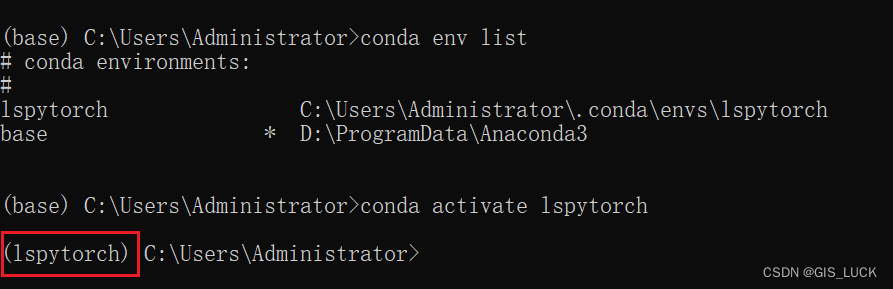
确定版本信息
在终端中执行 nvidia-smi 命令。显示当前系统上的 NVIDIA 显卡驱动版本以及相关信息。
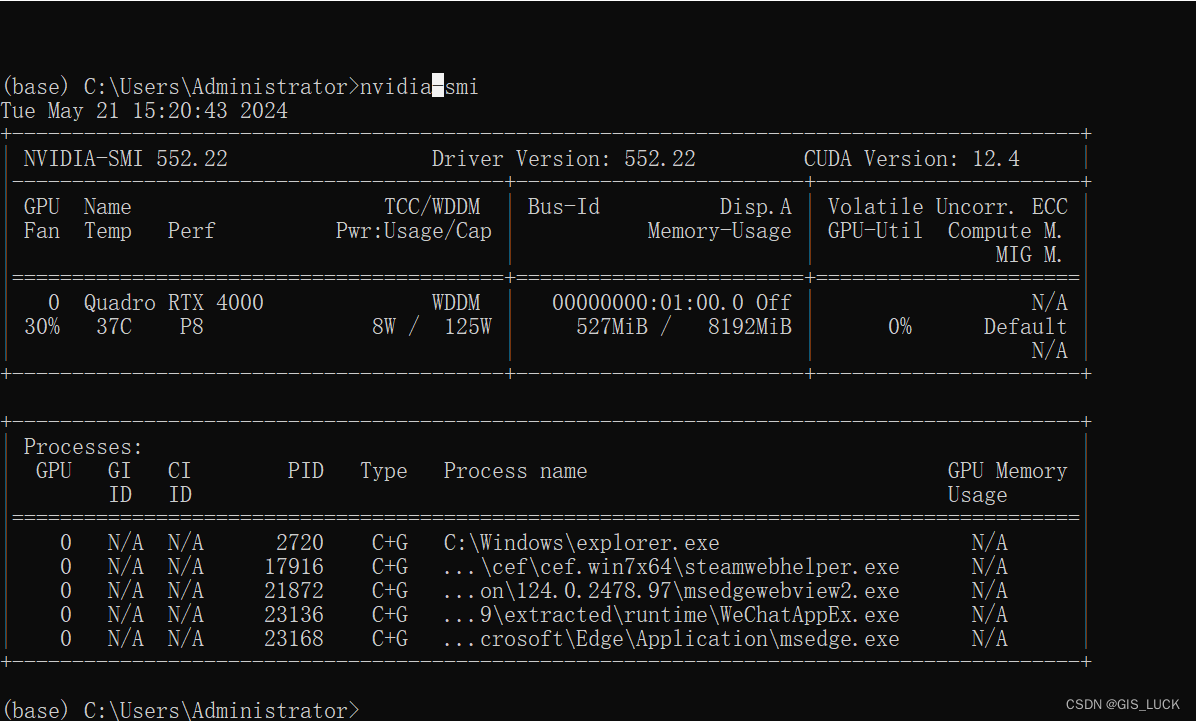
这部分自己要查找,确定相关包的版本信息。哔站上有许多教程可以学习。
安装PyTorch
尽管网上有许多教程,但是总体而言比较旧,想要安装之前版本的话有很大难度。主要原因是包的版本一更新,旧版本的安装过程在官方首页上找不到了,如何在旧版本中知道自己需要的信息非常重要。
以我个人为例,我需要安装的PyTorch相关参数如下图。
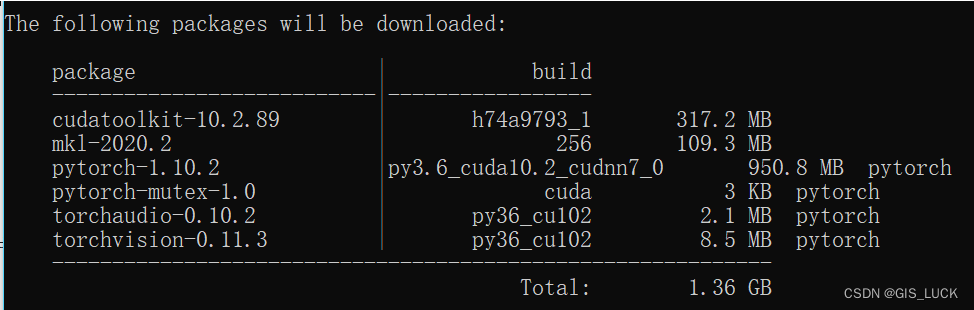
但在官网(https://pytorch.org/get-started/locally/)中以及已经更新到这些版本了,与我个人需求不符合。在官网给定的旧版本安装网址(https://pytorch.org/get-started/previous-versions/)中,并不能找到对应的版本信息。即使找到了,这些包的下载速度也是非常感人的,看着只有10几兆,一天都下不完,还没准给你报个错,比如CondaError;HTTP 404 NOT FIND。
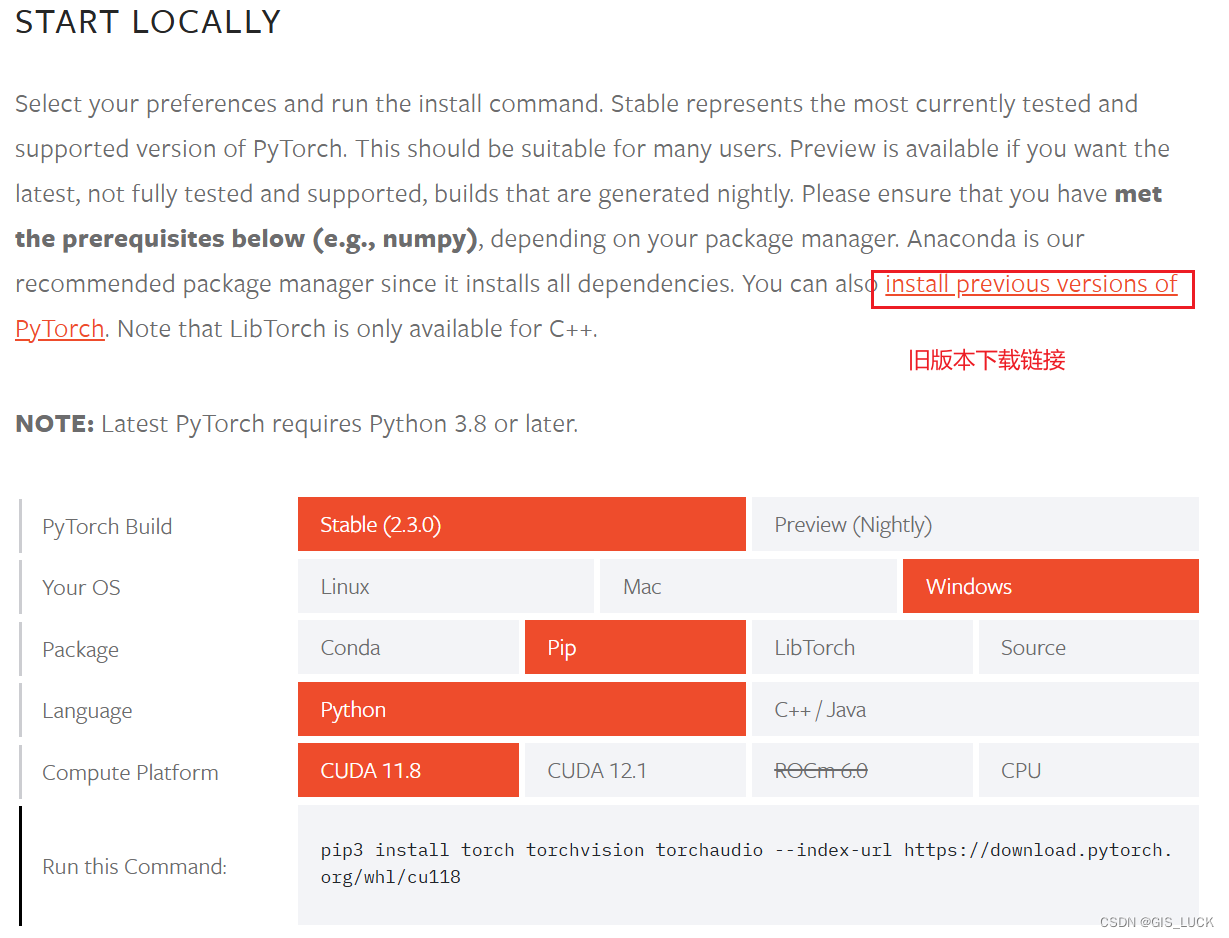
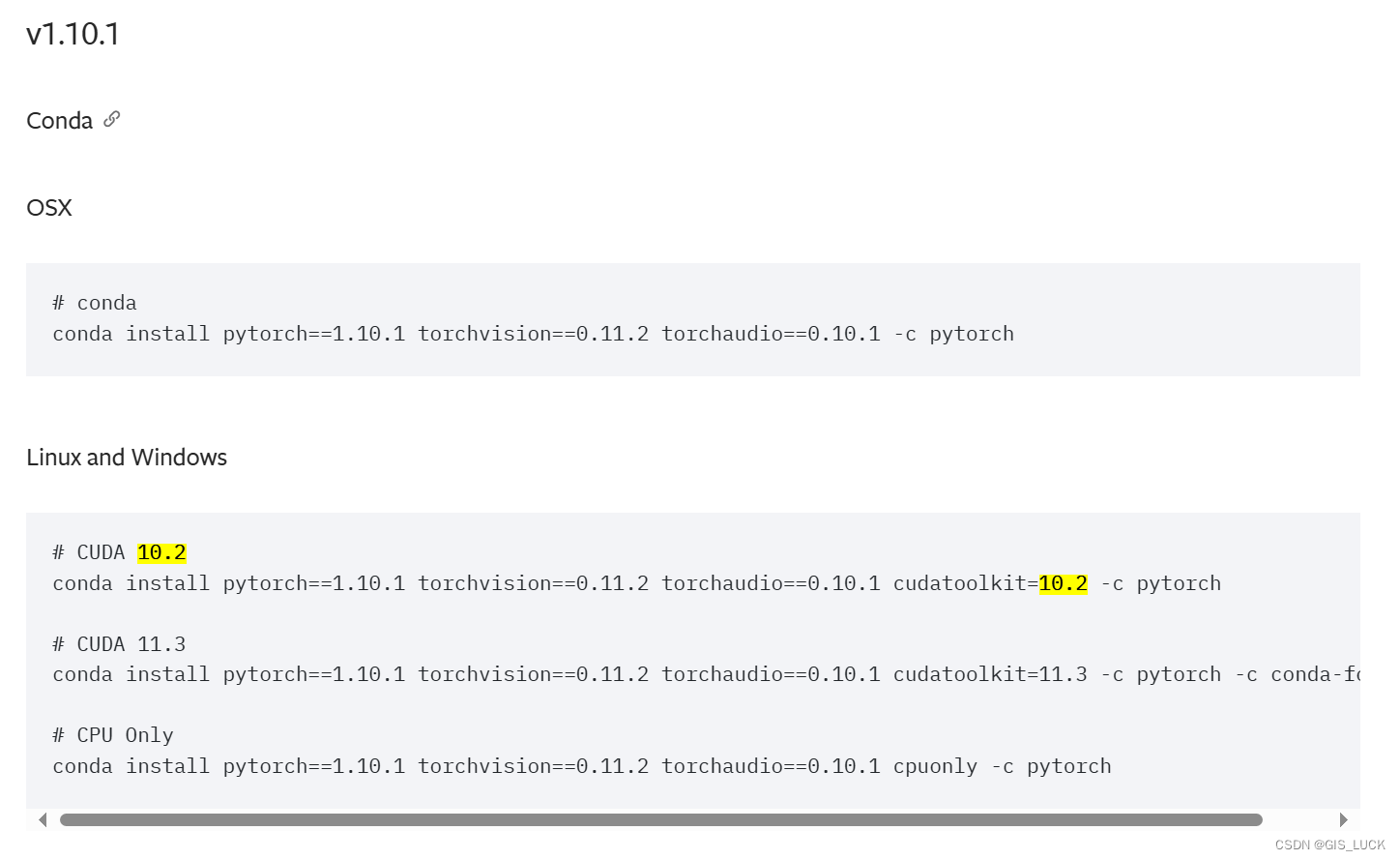
所以,我选择下载对应的包,然后手动安装。。。。。
【聪明的你可能会说,可以用源镜像呀,比如清华源、中科大源、阿里云源等,反正我是一个也没有成功。
但是,我的手动安装仍然是利用这些源镜像进行的,稍微耍了一点小聪明。】
首先,我需要安装的Pytorch,根据我的机器配置,我需要的版本是:
pytorch-1.10.2-py3.6_cuda10.2_cudnn7_0
如果直接输入通用指令也可以,但是下载很慢,我等不及。
// 通用安装指令
conda install pytorch torchvision torchaudio cudatoolkit=10.2 -c pytorch
因此,我们首先打开清华镜像的网址:
https://mirrors.tuna.tsinghua.edu.cn/anaconda/cloud/pytorch/win-64/
通过观察会发现,这些文件命名是有一定的规则,比如文件后缀**.tar.bz2**。这个在后续下载中重要非常大。
因此,在浏览器界面使用Ctrl+F来查找。查找内容为“pytorch-1.10.2”,找到对应的包(红框标注地方),然后下载对应的文件。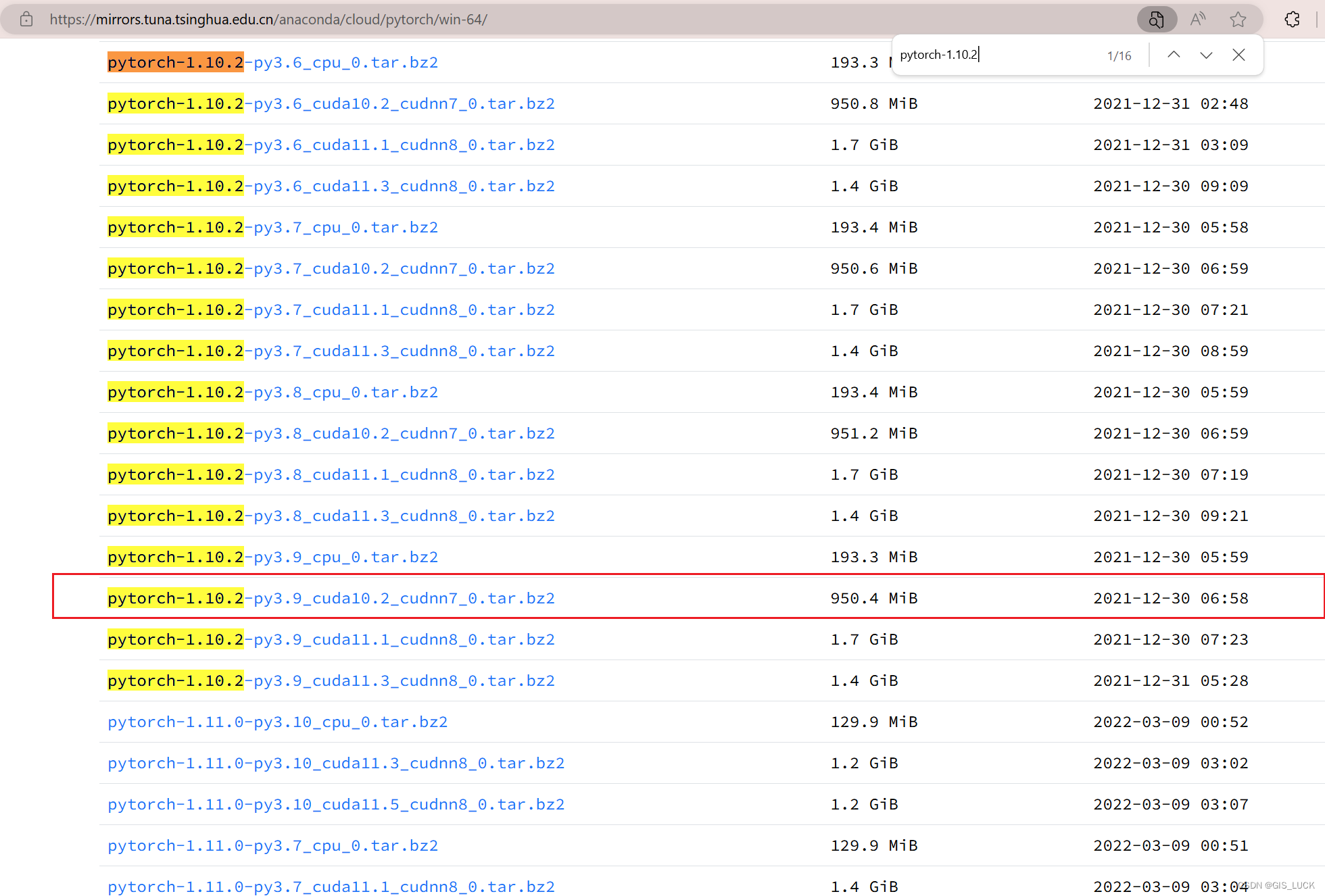
下载之后,将这个包复制到conda安装包的位置。一个命名为.conda的文件夹中的名为pkgs的文件夹。我的具体路径是【C:\Users\Administrator.conda\pkgs】。
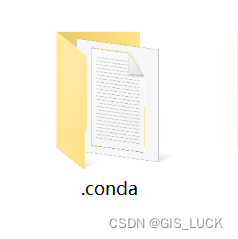
完成之后,我们在激活的虚拟空间中输入指令进行安装。
// 安装指令
conda install C:\Users\Administrator\.conda\pkgs\pytorch-1.10.2-py3.6_cuda10.2_cudnn7_0.tar.bz2
稍等片刻就能安装完毕。
之后在命令行输入指令,来确定我们需要安装其他包的版本信息。
// 安装指令
conda install pytorch torchvision torchaudio cudatoolkit=10.2 -c pytorch
只要出现下边这个内容,可以直接退出安装,等安装这几个核心包之后,其他的包安装很快的。

其中,cudatoolkit=10.2.89和mkl-2020.2这两个包的比较大,我这边不管是官方还是镜像,下载总是中断,所以琢磨出下述方法。
敲黑板内容
确定版本信息
| 包名 | 版本号 | build | 下载包名称 |
|---|---|---|---|
| cudatoolkit | 10.2.89 | h74a9793_1 | cudatoolkit-10.2.89-h74a9793_1.tar.bz2 |
| mkl | 2020.2 | 256 | mkl-2020.2-256.tar.bz2 |
利用清华镜像下载压缩包
网址:镜像网址
我的机器是win 64位的,所以网址中https://mirrors.tuna.tsinghua.edu.cn/anaconda/pkgs/main/win-64/对应着win-64
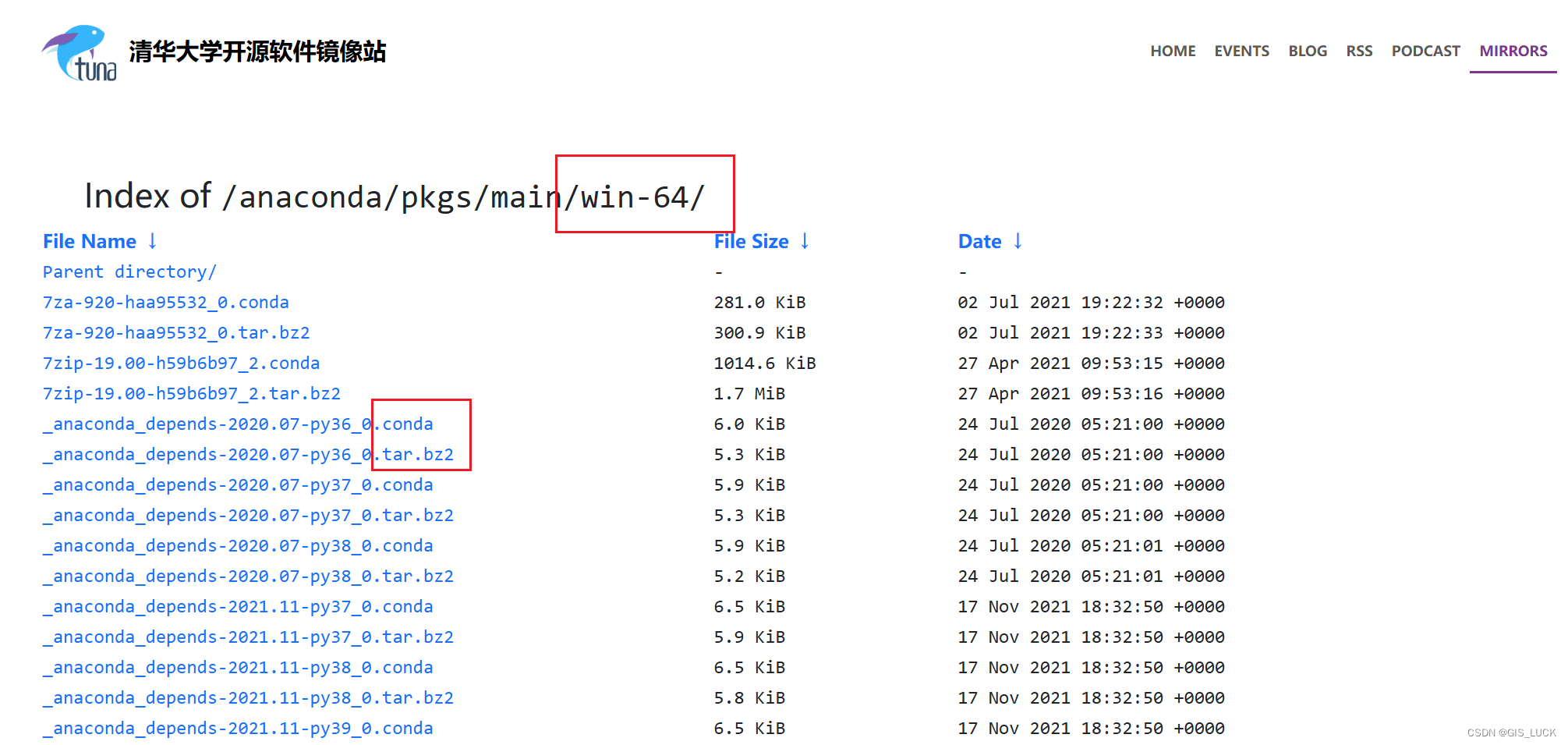
进入网址后,会发现包的命名规则,后缀分为****.conda 和 ****.tar.bz2.
有佬给出的教程是下载****.conda文件,然后更改urls.txt中的通道路径,我没有成功,但是发现了这个新方法。

我的方法是:
写好url,利用浏览器直接下载包****.tar.bz2。
// 复制进浏览器直接能下载
// cudatoolkit-10.2.89-h74a9793_1.tar.bz2
https://mirrors.tuna.tsinghua.edu.cn/anaconda/pkgs/main/win-64/cudatoolkit-10.2.89-h74a9793_1.tar.bz2
// mkl-2020.2-256.tar.bz2
https://mirrors.tuna.tsinghua.edu.cn/anaconda/pkgs/main/win-64/mkl-2020.2-256.tar.bz2
输入后会进入这个界面。
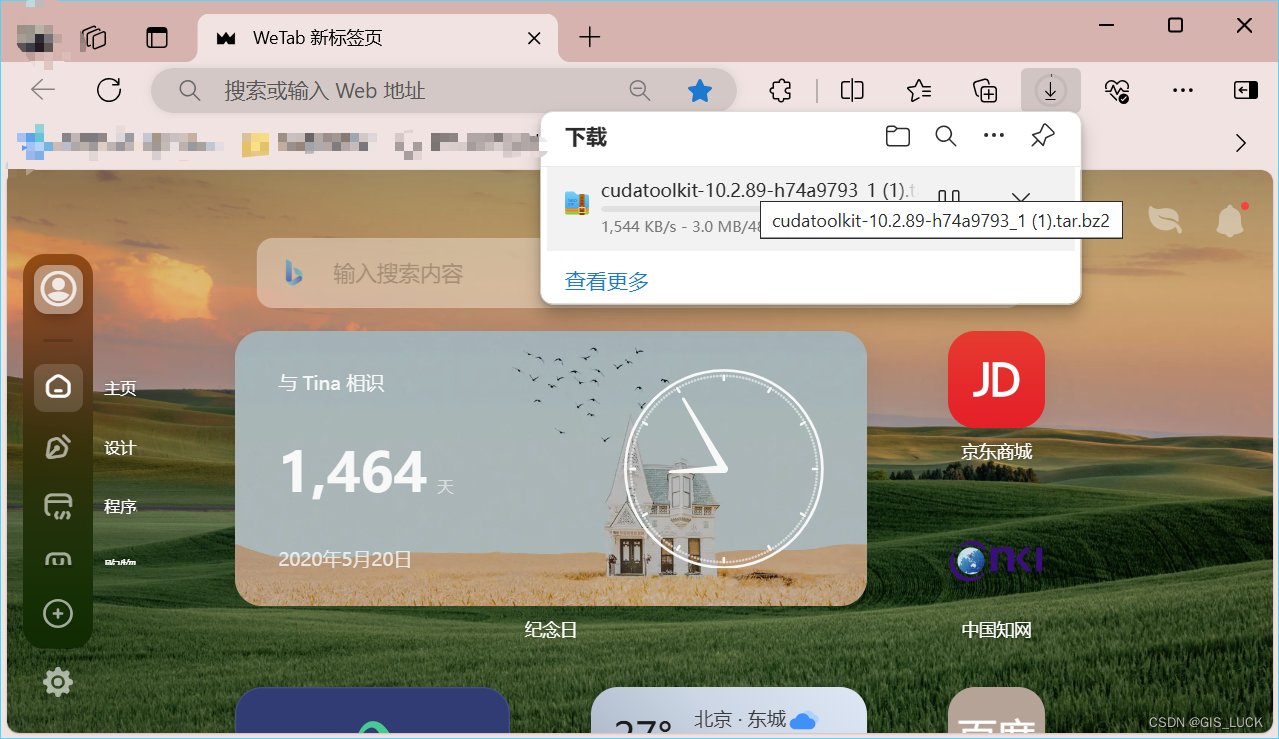
但有些时候输入url会有空格之类导致下载链接错误,出现下图。需要自己检查一下是不是url有空格之类的。

安装下载的包
输入安装指令
PS:可以先输入conda install [install后边还有一个空格],然后将下载的包直接拖拽到命令窗口中,自动会生成包的绝对路径。
// 安装指令
conda install C:\Users\Administrator\Downloads\cudatoolkit-10.2.89-h74a9793_1.tar.bz2
conda install C:\Users\Administrator\Downloads\mkl-2020.2-256.tar.bz2
输入指令后会自动安装,有时候需要等一会儿,可能是需要检查包,但不是网络的问题,不用怀疑自己。
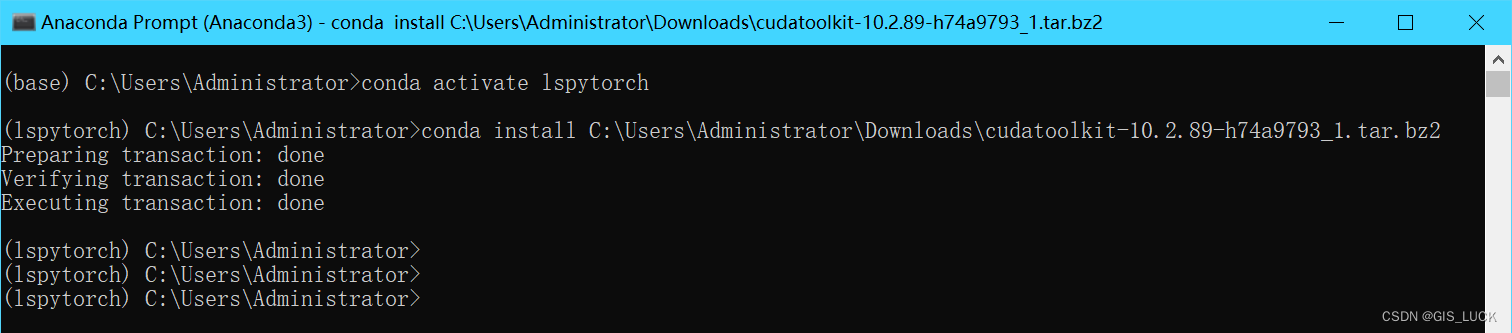
安装其他包
等手动安装完这几个比较大的包之后,其余的使用官方指令安装就可以。已经安装的包他会自己检查,不会重新安装。这样就能节约时间。
再执行一次指令:
// 安装指令
conda install pytorch torchvision torchaudio cudatoolkit=10.2 -c pytorch
之后按照提示一直敲回车,最后你会得到这样的界面。

致此,Pytorch配置大功告成,可以输入下列指令进行检查。
// 检查
python
import torch
print(torch.__version__)
print(torch.cuda.is_avaliable())























 9481
9481











 被折叠的 条评论
为什么被折叠?
被折叠的 条评论
为什么被折叠?








